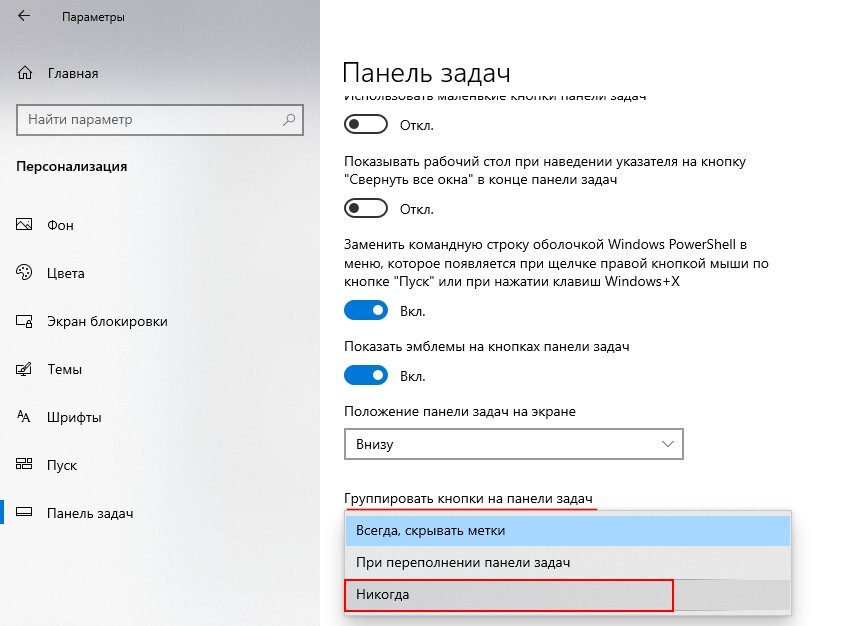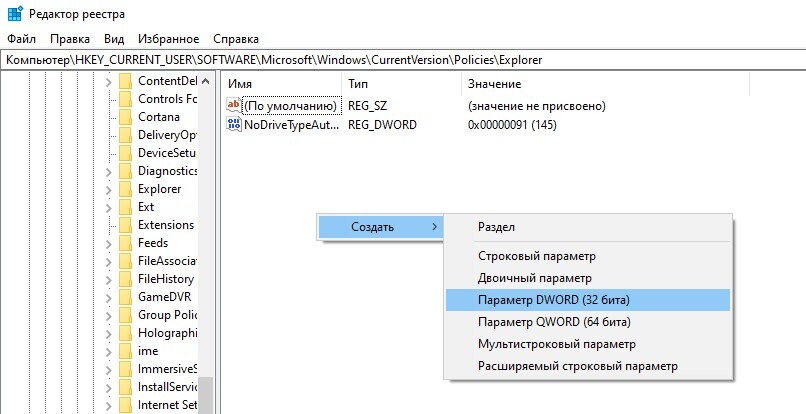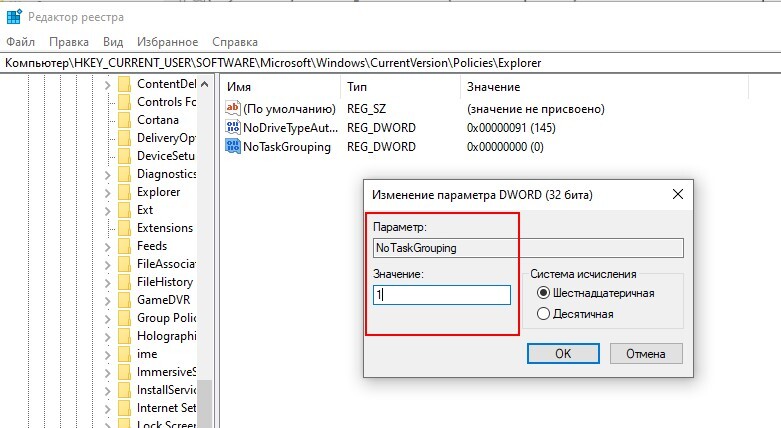Как в Windows 10 добавить подписи к значкам открытых окон приложений
Когда пользователь запускает программу или открывает окно Проводника, то Windows 10 размещает на панели задач иконку открытого приложения. Благодаря этому пользователь может легко переключаться между окнами запущенных программ, но у только что севших за клавиатуру компьютера новичков даже такая простая задача может поначалу вызывать трудности. Разработчики Windows 10 предусмотрели это и реализовали возможность добавления к значкам запущенных приложений текстовые подписи.
Чтобы их включить необходимо сделать следующие действия.
Кликните правой кнопкой мыши по панели задач и выберите в открывшемся меню опцию «Параметры панели задач».
Переходим в пункт «Группировать кнопки на панели задач». Откройте выпадающее меню данной настройки и выберите опцию «Никогда».
Настройки вступят в силу немедленно.
Если вы теперь откроете любое окно, то увидите, что каждая иконка открытого приложения на панели задач имеет еще и текстовую метку.
Если предполагается открывать несколько окон одного приложения, вместо «Никогда» можно выбрать «При переполнении панели задач», это включит группировку значков приложений.
Обойти это ограничение можно через реестр.
Нажмите на клавиатуре Win + R, введите в открывшемся окошке команду regedit и нажмите Enter.
В открывшемся редакторе реестра разверните следующую ветку:
HKEY_CURRENT_USER\SOFTWARE\Microsoft\Windows\CurrentVersion\Policies\Explorer
В правой колонке кликните по пустому пространству правой кнопкой мыши и выберите в меню «Создать» -> «Параметр DWORD (32 бита)».
Имя параметру присваиваем NoTaskGrouping, а в качестве его значения установите 1.
Перезапустите Проводник или перезайдите в учетную запись, чтобы настройки смогли вступить в силу.
Данный твик реестра идентичен выбору опции «Никогда».
Чтобы восстановить настройки по умолчанию, то есть без отображения текстовых меток, удалите созданный параметр.